- 動向とお知らせ
- 製品紹介
- 購入ガイド
- クイックスタート
- コンソールガイド
- プラクティスチュートリアル
- 開発ガイド
- Player+ドキュメント
- よくあるご質問
- Agreements
- VOD ポリシー
- お問い合わせ
- 用語集
- 動向とお知らせ
- 製品紹介
- 購入ガイド
- クイックスタート
- コンソールガイド
- プラクティスチュートリアル
- 開発ガイド
- Player+ドキュメント
- よくあるご質問
- Agreements
- VOD ポリシー
- お問い合わせ
- 用語集
ユースケース
画像審査は同期操作です。VODコンソールのメディア資産管理ページで開始し、すぐに審査の結果を取得することができます。
操作手順
画像審査を開始し、結果を確認する
1. VODコンソールにログインし、左側ナビゲーションバーのアプリケーション管理をクリックし、アプリケーションリストページに進みます。
2. タスクを管理したいアプリケーションを見つけ、アプリケーション名をクリックし、アプリケーション管理ページに進みます。
3. 左側ナビゲーションバーのメディア資産管理>画像管理をクリックし、「アップロード済み」ページへと進みます。
下図のガイドに従って画像を選択し、画像審査を開始します。
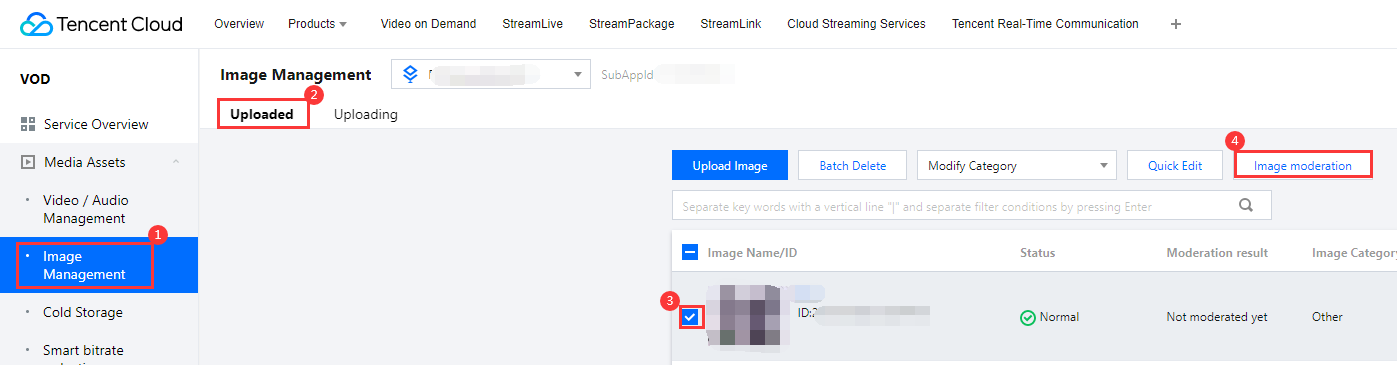
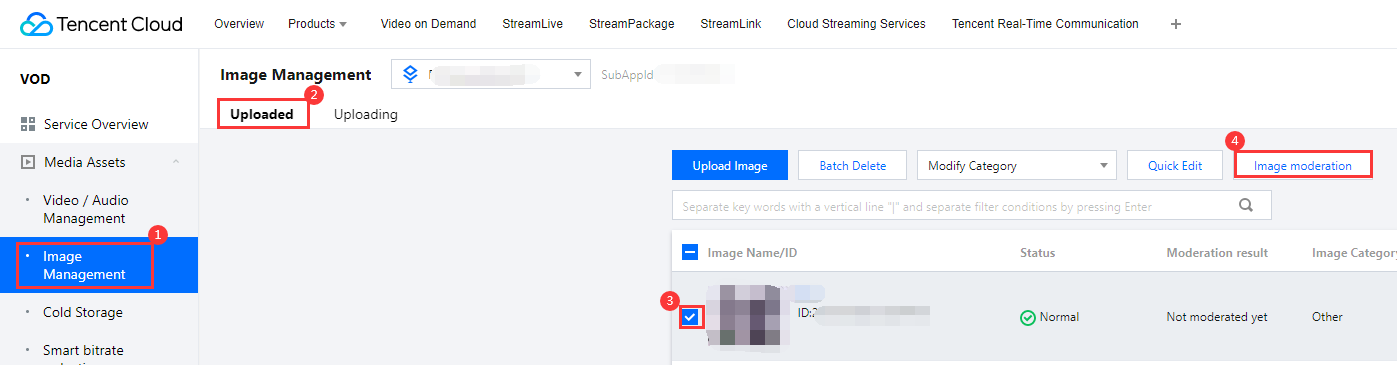
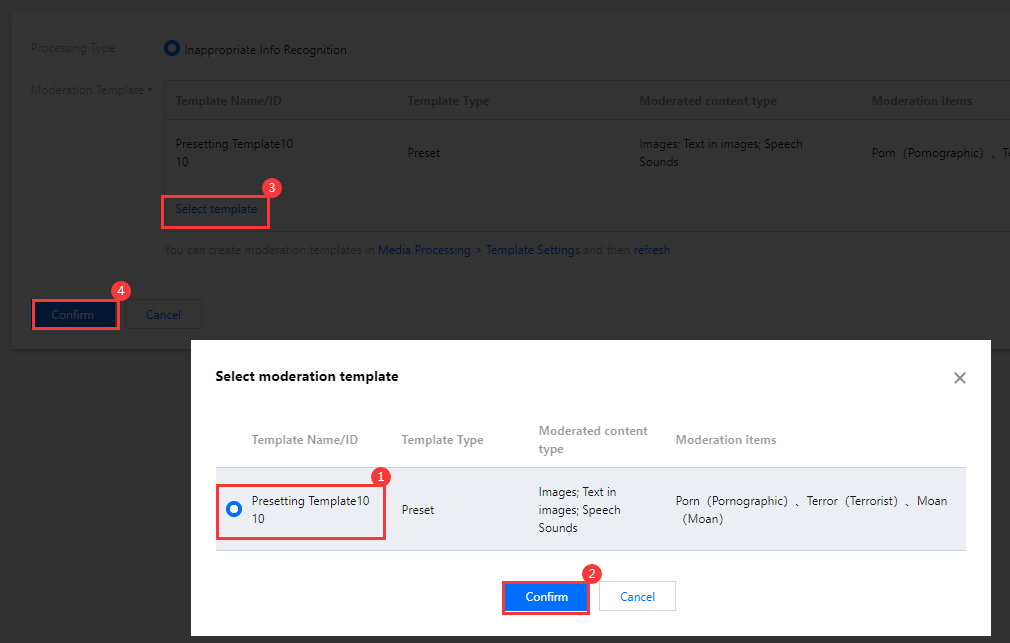
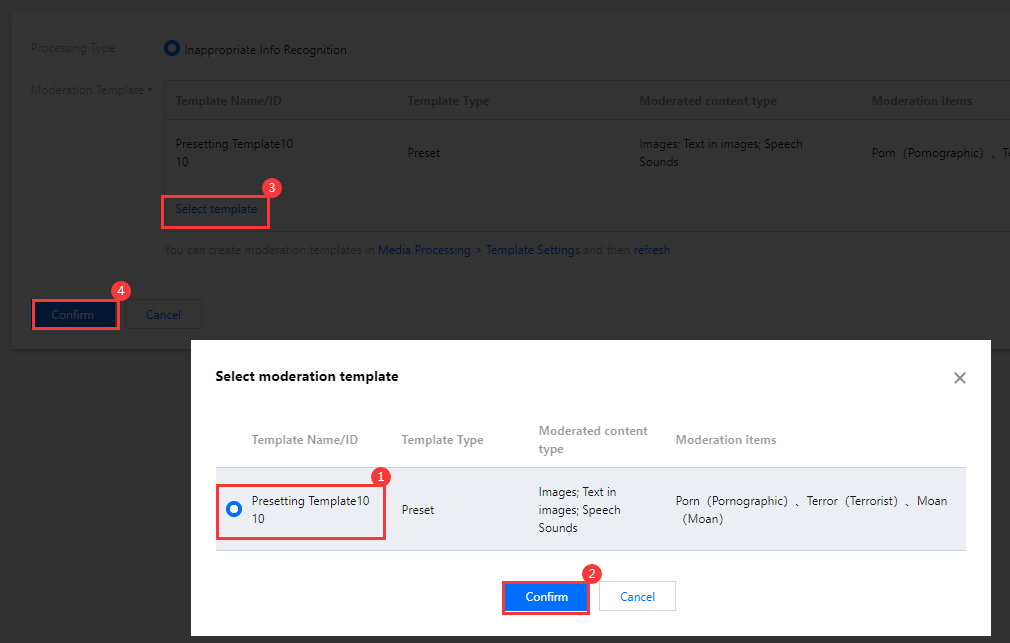
審査記録:審査結果に対する提案です。
違反項目:審査対象および違反なタグ情報です。
操作:実行可能な後続の操作で、再審査および画像の削除を含みます。
注意:
画像を削除するとこのファイルも削除され、このファイルに対応するその他の処理ファイルも併せて削除されます。
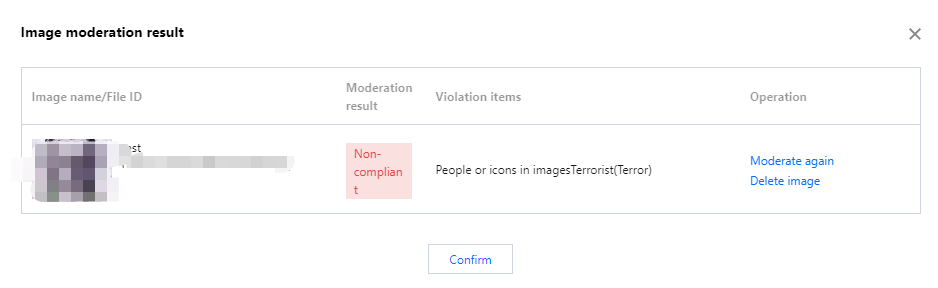
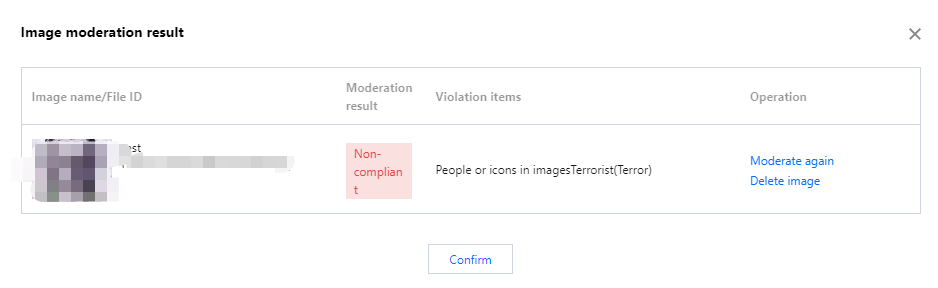
メディア資産ページで審査記録を確認する
審査を開始した画像について、直近1回の審査結果は永続的にメディア資産システムに記録されるため、メディア資産関連のページで審査記録を確認することができます。
1. 左側ナビゲーションバーの画像管理をクリックし、画像のメディア資産管理ページに進み、先ほど審査を開始したメディア資産ファイルを見つけます。
審査記録フィールドには直近1回の審査記録が表示され、ここでは「違反」と表示されます。
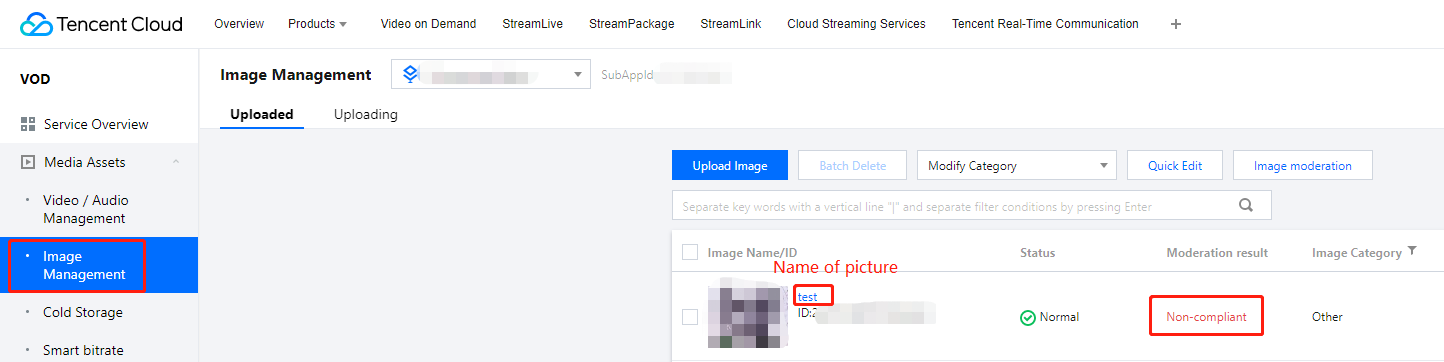
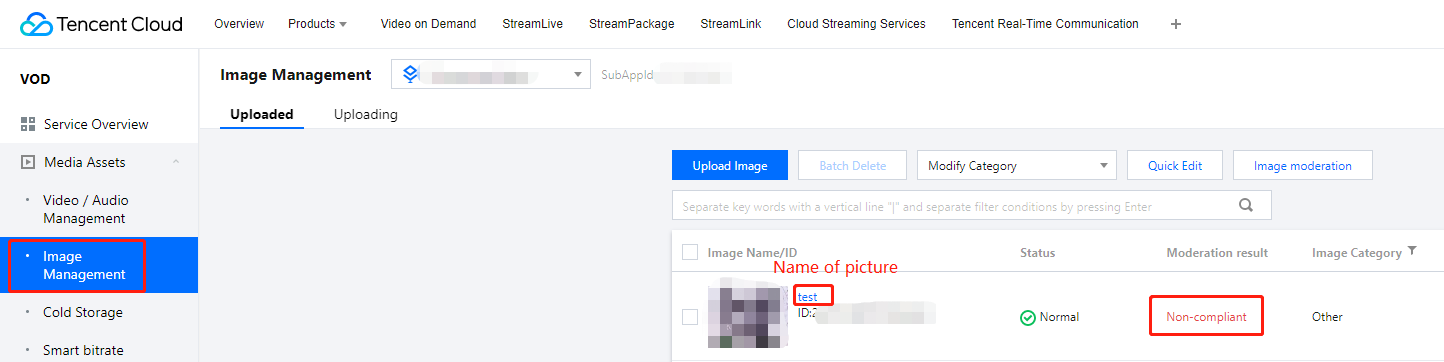
2. 上の図で画像名をクリックし、画像詳細ページ。に進みます
基本情報カード内では、このファイルの直近1回の審査タスクにおけるすべての審査結果に対しての提案(ここでは「違反」と表示されたもの)、詳細と再審査の確認を含む審査記録が表示されます。また、ここでは審査画像に対して、削除などの操作を実行することができます。


注意:
画像を削除するとこのファイルも削除され、このファイルに対応するその他の処理ファイルも併せて削除されます。
3. 上の図で詳細を見るをクリックすると、ポップアップされたページでこのファイルの直近1回の審査タスクの結果の要約情報が表示されます。
審査時間:審査を開始する時間です。
テンプレート/ID:使用する審査テンプレート名/IDです。
審査結果:網掛け文字の部分は、以下の違反の要約情報リストにおけるすべての審査結果に対するアドバイスです。ここでは画像に発生している違反コンテンツを表示しています。
推奨する対処方法:この審査結果に対して提示する後続の推奨する対処方法です。
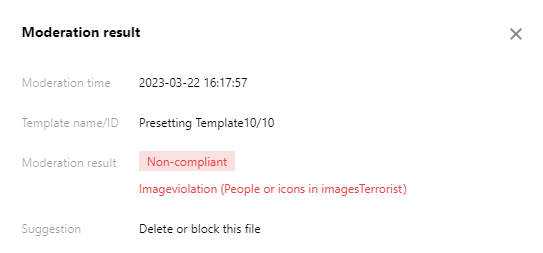
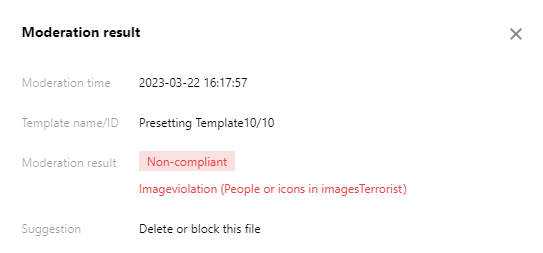

 はい
はい
 いいえ
いいえ
この記事はお役に立ちましたか?